Microsoft Edge adalah browser web yang dikembangkan oleh Microsoft dan menjadi pengganti resmi Internet Explorer di sistem operasi Windows 10 dan Windows 11. Sejak peluncurannya, Edge dirancang untuk memberikan pengalaman penelusuran yang lebih cepat, aman, dan efisien. Browser ini dibangun menggunakan mesin Chromium, yang juga digunakan oleh Google Chrome, sehingga kompatibel dengan banyak ekstensi dan fitur web modern.
Proses instalasi Microsoft Edge cukup sederhana, baik untuk pengguna Windows maupun MacOS. Berikut adalah langkah-langkah yang dapat diikuti untuk menginstal Microsoft Edge di laptop dan PC Anda.
-
Menginstal Microsoft Edge Melalui Situs Resmi
- Langkah 1: Kunjungi Situs Resmi Microsoft Edge
- Buka browser yang sudah tersedia di perangkat Anda, seperti Google Chrome atau Mozilla Firefox.
- Masukkan URL berikut: https://www.microsoft.com/edge.
- Langkah 2: Download Microsoft Edge
- Di halaman utama Microsoft Edge, Anda akan melihat tombol "Download for Windows" yang sesuai dengan sistem operasi Anda. Klik tombol tersebut untuk memulai pengunduhan.
- Langkah 3: Menjalankan File Installer
- Setelah pengunduhan selesai, buka file yang didapat, biasanya bernama "MicrosoftEdgeSetup.exe" untuk pengguna Windows.
- Klik dua kali pada file tersebut untuk memulai proses instalasi.
- Langkah 4: Ikuti Instruksi Instalasi
- Ikuti petunjuk pada layar. Anda mungkin akan diminta untuk memberikan izin instalasi. Klik "Yes" atau "Install" untuk melanjutkan.
- Proses instalasi biasanya berlangsung singkat.
- Langkah 5: Selesai
- Setelah instalasi selesai, Microsoft Edge sudah siap digunakan. Anda bisa menemukannya di Start Menu atau melalui kolom pencarian Windows.
- Langkah 1: Kunjungi Situs Resmi Microsoft Edge
-
Menginstal Microsoft Edge Menggunakan Windows Update (Untuk Windows 10 dan 11)
- Jika perangkat Anda menjalankan Windows 10 atau 11, Microsoft Edge umumnya sudah terpasang secara default. Apabila Edge tidak ditemukan atau perlu diperbarui, Anda bisa melakukan langkah-langkah berikut:
- Langkah 1: Periksa Pembaruan Sistem
- Klik Start Menu, pilih Settings (ikon roda gigi), lalu pilih Update & Security.
- Klik Check for updates untuk memeriksa pembaruan terbaru.
- Langkah 2: Instal Pembaruan Jika Diperlukan
- Jika ada pembaruan tersedia untuk Microsoft Edge, Anda akan melihat detailnya. Klik Download and Install untuk memperbarui aplikasi.
-
Menginstal Microsoft Edge di MacOS
- Untuk pengguna Mac, langkahnya sedikit berbeda, tetapi tetap mudah:
- Kunjungi situs resmi Microsoft Edge di https://www.microsoft.com/edge.
- Klik tombol Download for macOS.
- Setelah file DMG diunduh, buka file tersebut dan seret ikon Microsoft Edge ke folder Applications.
- Microsoft Edge kini sudah terpasang di perangkat Anda.
- Untuk pengguna Mac, langkahnya sedikit berbeda, tetapi tetap mudah:
- Menjalankan dan Mengatur Microsoft Edge
- Setelah penginstalan selesai, Anda dapat membuka Microsoft Edge dan mulai menjelajahi dunia maya. Anda juga dapat menyesuaikan pengaturan sesuai preferensi pribadi, seperti mengimpor bookmark dari browser lain, memilih tema, atau mengganti mesin pencari default.
Dengan langkah-langkah di atas, pengguna di seluruh dunia dapat dengan mudah menginstal Microsoft Edge dan merasakan manfaat dari browser yang cepat dan aman ini. Microsoft Edge semakin populer di kalangan pengguna yang mencari keamanan dan efisiensi saat berselancar di internet.
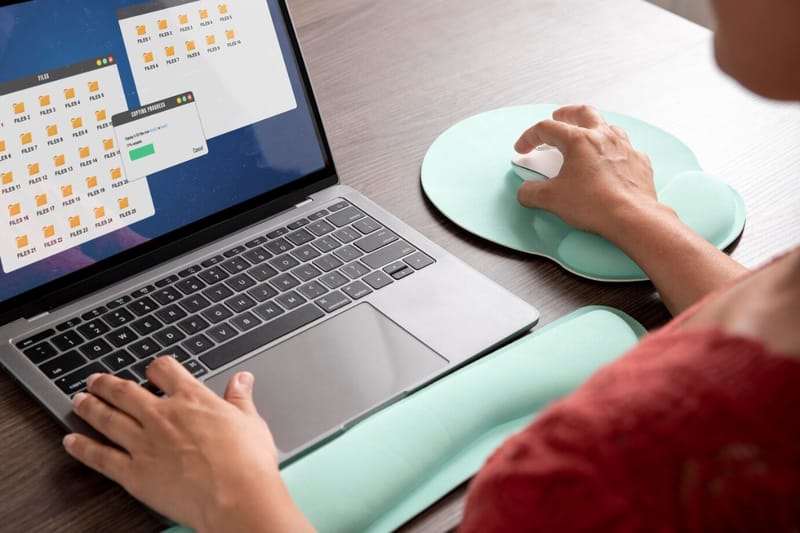
 Samsung Galaxy A54 5G Diskon 1 Jutaan: Kamera 50MP, RAM 8GB!
Samsung Galaxy A54 5G Diskon 1 Jutaan: Kamera 50MP, RAM 8GB! 3 Perbandingan Menarik: Redmi vs POCO, Harga dan Spek Terungkap!
3 Perbandingan Menarik: Redmi vs POCO, Harga dan Spek Terungkap! Penting! Cek NIK Berkala untuk Verifikasi SIM Card Anda!
Penting! Cek NIK Berkala untuk Verifikasi SIM Card Anda! Pangsa Pasar Smartphone Tecno Meningkat: Temukan Ponsel Terlaris!
Pangsa Pasar Smartphone Tecno Meningkat: Temukan Ponsel Terlaris!